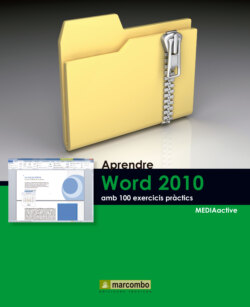Читать книгу Aprendre Word 2010 amb 100 exercicis pràctics - MEDIAactive - Страница 17
На сайте Литреса книга снята с продажи.
Оглавление| 011 | Desar per primera vegada |
LA PRIMERA VEGADA QUE ES DESA UN DOCUMENT, el programa pregunta el nom que es desitja donar a l’arxiu creat i la ubicació o carpeta on ha de ser emmagatzemat. En ocasions posteriors, quan ja s’han establert les condicions d’emmagatzament, el programa actua de diferent manera i emmagatzema directament l’arxiu en el mateix lloc on es trobava i amb el mateix nom.
IMPORTANT
En el cas d’intentar tancar l’arxiu o el programa sense haver executat l’operació de guardar, Word emet un missatge d’avís i ofereix la possibilitat de guardar els canvis en aquest moment o, al contrari, conservar l’arxiu en la versió prèvia a la sessió de treball.
1 Encara que ja hem realitzat la tasca de desar un arxiu en algun exercici anterior, en aquest la tractarem amb més profunditat. Per començar, obrim un document nou. Faci clic a la pestanya Archivo i premi sobre l’opció Nuevo.
2 Al panell de vista prèvia, mantingui seleccionada l’opció Documento en blanco i premi el botó Crear.
3 Apareix un nou document, que serà el que desarem, encara que, abans de fer-ho, introduirem una o dues paraules per realitzar-hi algun canvi. Escrigui directament des del seu teclat el terme documento nuevo i premi la tecla Retorn per afegir una línia al document.
4 Per desar un document podem utilitzar l’opció Guardar del menú Archivo, la combinació de tecles Ctrl. + G o bé la icona Guardar de la Barra d’eines d’accés ràpid. En aquest cas, premi sobre aquesta icona, que mostra el dibuix d’un disquet.
5 Com que aquesta és la primera vegada que intentem desar el document, el programa obre el quadre corresponent a la funció Guardar como, en el qual hem d’indicar el nom que donarem al document i el lloc on el volem emmagatzemar. De moment, tanqui aquest quadre prement sobre el botó Cancelar.
6 Ara accedirem al quadre Guardar como des d’un altre punt. Faci clic sobre la pestanya Archivo i seleccioni l’opció Guardar.
7 Com ja sap, la carpeta proposada per defecte per emmagatzemar el document és Mis documentos. Escrigui la paraula pruebas al camp Nombre del archivo.
8 Premi sobre el botó Guardar i observi que el canvi de nom es reflecteix ja en la Barra de títol del document.
9 Per acabar aquest exercici en què hem après a desar un document per primera vegada, premi novament sobre la icona Guardar de la Barra d’eines d’accés ràpid i observi quin n’és l’efecte ara que el document ja ha estat desat.
IMPORTANT
La lletra x que apareix en les extensions dels arxius de les diferents aplicacions de la suite Office fa referència a la tecnologia XML que s’usa en aquests nous formats. Es tracta de formats d’arxius comprimits i segmentats que redueixen notablement la grandària de l’arxiu i permeten recuperar amb facilitat els arxius danyats.